
homebridgeのサーバ(ハードウェア)を、RaspberryPi 1Bから3に移行した。
つまづくポイントが有ったので、次回ハードウェア更新時に困らないよう、要点をメモしておく。
homebridgeに使うサーバを変更する時の手順メモ
手順まとめ
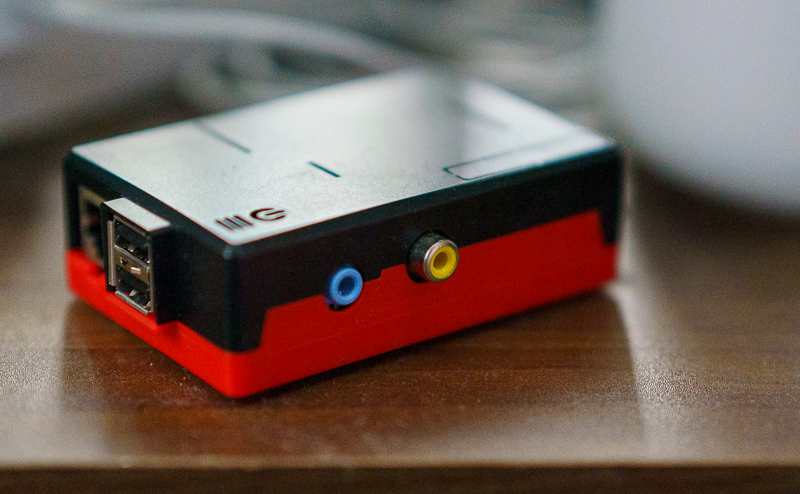
- 旧サーバの設定情報を保存
- WebUIからコンフィグファイルを保存
- 使っているプラグイン一覧をメモ(※注)
- Apple Homeアプリの情報を保存
- homebridge経由で利用しているデバイス、それに関連するシーンやオートメーションを適宜メモ(※注)
- 新サーバにhomebridgeを導入して起動(参考)
- Homeアプリの再設定
- 既存のブリッジ情報を削除(登録解除)して、ブリッジを再登録
- ブリッジの再登録とともにデバイスの登録作業がはじまる
- 関連するシーンやオートメーションの情報が消えているので再設定
(参考)新サーバにhomebridgeを導入して起動するまでの手順
以下、新サーバにラズパイを使う場合。
- SDカードに公式がラズパイ用に用意しているイメージを焼く
- 起動
- 以前使っていたプラグインを検索して再インストール
- 以前のコンフィグファイルをコピーアンドペースト
- 再起動
WebUI上で操作が完結するので楽。
(※注)ハマりポイント
- homebrige本体
- この記事執筆時点では、プラグインに何をインストールしているかはファイルにエクスポートできない
- 各プラグインの設定自体は、コンフィグファイルに含まれているので、プラグイン名だけ分かればOK。
- プラグインは、似た機能、似た名称のものが多数あるのでメモしておくことを推奨。
- プラグイン画面↓の スクショをとっておくくらいで十分
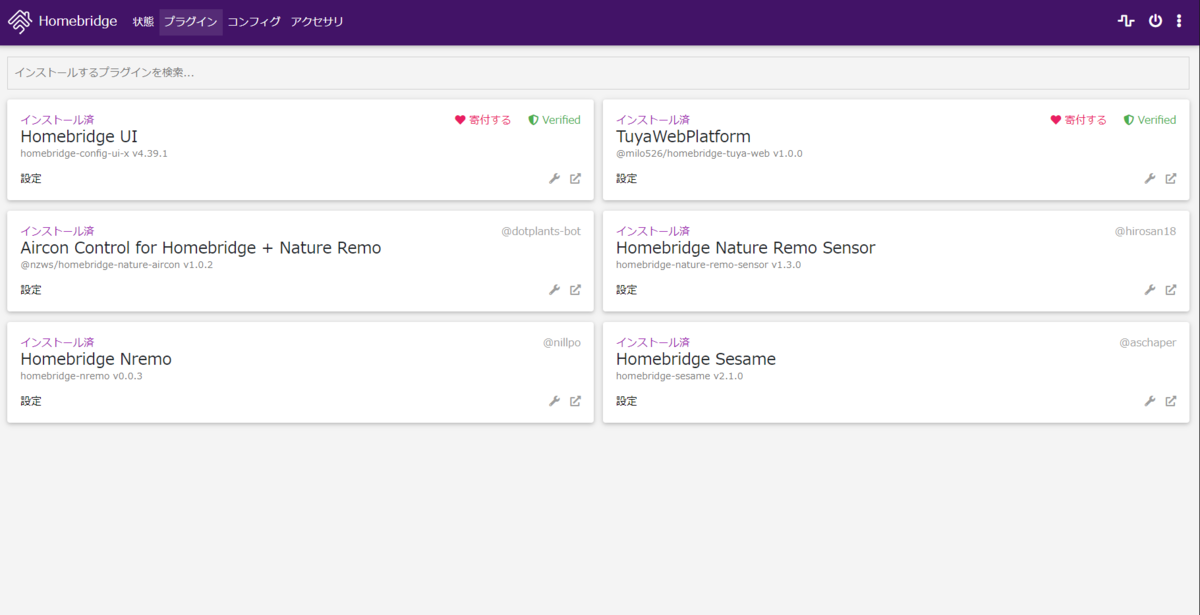
- Homeアプリ
- homebridgeの移行(=Homeアプリへのブリッジの再登録)にともない、homebrige経由で登録したデバイス情報、それに関わるシーン、オートメーションが初期化される
- 複雑なシーン、オートメーションは、1から再現できるようにメモが必要
未検証事項
※ Homeアプリ側は、ブリッジのMACアドレスで個体識別してるっぽく、ハードウェアを入れ替えると再登録が必要になる。 MACアドレス書き換えれるタイプのLANアダプタ用意すれば、だませる…のかな…(未検証)